Verwalten von DNS-Zonen im Azure-Portal
In diesem Artikel wird gezeigt, wie DNS-Zonen mithilfe des Azure-Portals verwaltet werden. Sie können Ihre DNS-Zonen auch mithilfe der plattformübergreifenden Azure-Befehlszeilenschnittstelle oder mit Azure PowerShell verwalten.
Erstellen einer DNS-Zone
Melden Sie sich beim Azure-Portal an.
Wählen Sie links oben auf dem Bildschirm Ressource erstellen aus.
Suchen Sie nach DNS-Zonen, wählen Sie DNS-Zone aus und wählen Sie dann Erstellen aus.
Geben Sie auf der Seite DNS-Zone erstellen die folgenden Werte ein, und wählen Sie dann Erstellen aus:
Einstellung Details Abonnement Wählen Sie Ihr Abonnement aus. Ressourcengruppe Wählen Sie eine Ressourcengruppe aus, oder erstellen Sie eine neue. Weitere Informationen zu Ressourcengruppen finden Sie in der Übersicht über Resource Manager. Name Geben Sie einen Namen für die DNS-Zone ein. Beispiel: contoso.com. Location Wählen Sie den Speicherort für die Ressourcengruppe aus. Wenn Sie eine zuvor erstellte Ressourcengruppe verwenden, ist der Speicherort bereits ausgewählt.
Hinweis
Die Ressourcengruppe bezieht sich auf den Standort der Ressourcengruppe und hat keine Auswirkung auf die DNS-Zone. Der Speicherort der DNS-Zone ist immer global und wird nicht angezeigt.
Auflisten von DNS-Zonen
Suchen Sie über die Suchressourcen oben im Azure-Portal nach DNS-Zonen. Jede DNS-Zone ist eine eigene Ressource. Informationen wie die Anzahl der Datensatzsätze, die Ressourcengruppe und das Abonnement können auf dieser Seite angezeigt werden. Namenserver sind in dieser Ansicht nicht sichtbar. Um Namenserver für eine DNS-Zone anzuzeigen, wählen Sie die Zone aus. Namenserver (NS-Datensätze) werden auf der Seite „Übersicht“ angezeigt. Wenn Sie andere Datensatzsätze in der Zone anzeigen möchten, wählen Sie Recordsets aus.
Löschen einer DNS-Zone
Aktivieren Sie mithilfe der Liste der DNS-Zonen das Kontrollkästchen neben der Zone, die Sie löschen möchten, und wählen Sie dann Löschen aus.
Geben Sie löschen in das Textfeld ein, um das Löschen zu bestätigen und wählen Sie Löschen aus.
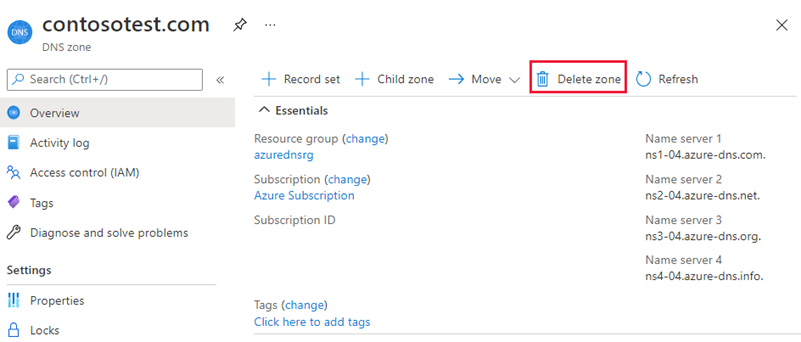
Nächste Schritte
Erfahren Sie mehr über die Arbeit mit Ihrer DNS-Zone und Ihren Datensätzen unter Erste Schritte mit Azure DNS über das Azure-Portal.